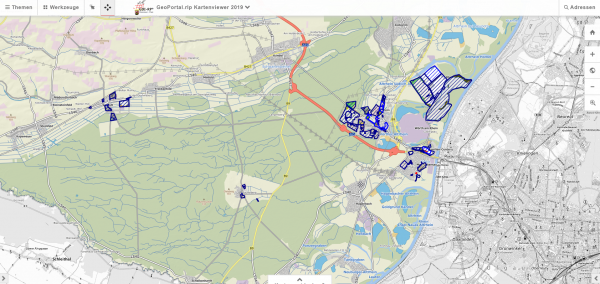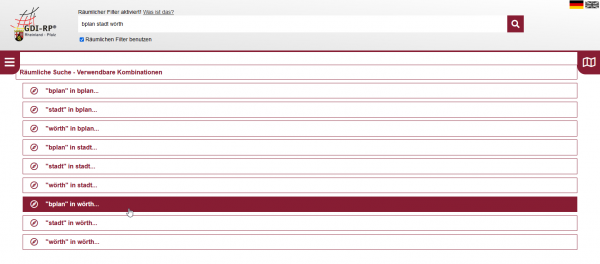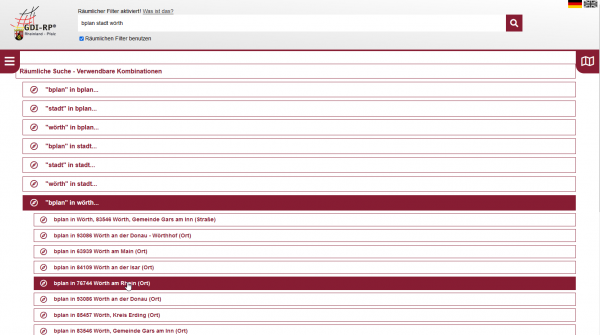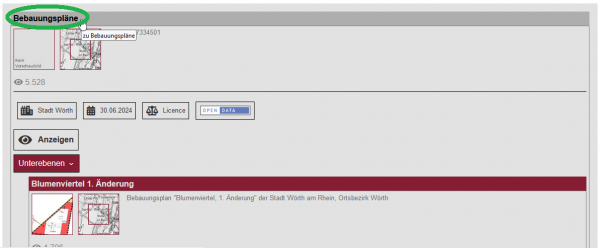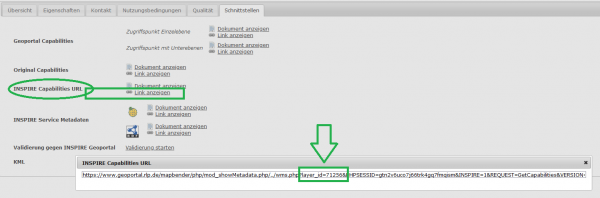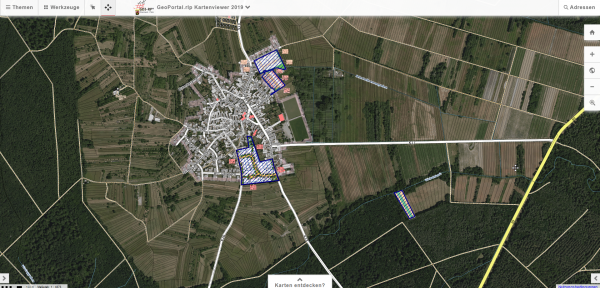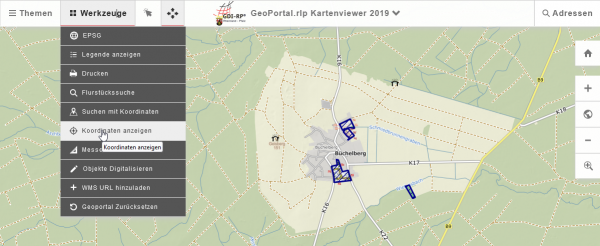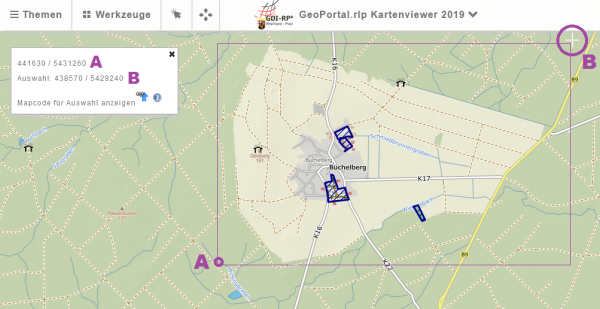GeoPortal-APIs - Möglichkeiten zum parametrisierten Start
Vorteile der Nutzung der Schnittstelle
- Gegenüber dem alten System der WMC-Ableitung einen moderneren und vielfältiger nutzbaren Viewer nutzen.
- Dieser passt sich für Nutzer variabler an die Größe der Darstellung an.
- Und aktualisiert automatisch die Darstellung der veröffentlichten Daten.
Beispiel-Link Nr. 1: Übersicht von BPläne einer Kommune
Der folgende Beispiel-Link führt zu einer Übersicht der Bebauungspläne einer Kommune:
https://www.geoportal.rlp.de/mapbender/frames/index.php?gui_id=Geoportal-RLP_2019&LAYER[id]=71256&LAYER[zoom]=1&LAYER[visible]=1&LAYER[querylayer]=1
Darstellung mit diesem Link:
Link bearbeiten
https://www.geoportal.rlp.de/mapbender/frames/index.php?gui_id=Geoportal-RLP_2019&LAYER[id]=71256&LAYER[zoom]=1&LAYER[visible]=1&LAYER[querylayer]=1
- Wichtig im oben genannten Beispiel-Link ist die Layer-ID, im Link: LAYER[id]=71256.
- Die Layer-ID 71256 identifiziert den Layer "BPLäne (Stadt Wörth)".
- Diese kann für die gewünschten Zwecke angepasst bzw ausgetauscht werden.
Layer-ID finden
Die Layer-ID wird zum indentifizieren des Layers in den Muster-Link, siehe oben, benötigt. Diese ist aus den Metadaten recherchierbar.
Beispiel: Layer ID 71256 - BPläne Stadt Wörth
Suche mit "Bebauungspläne Stadt Wörth" im GeoPortal.rlp:
a) Suchbegriffe "blan + stadt + wörth" ins obere, zentrale Suchfeld eingeben; Räumlichen Filter nutzen
b) aus den Suchergebnissen "blan in 76744 Wörth am Rhein (Ort) auswählen"
c) Dienst auswählen
d) Über die Metadaten zu einem Dienst, Reiter "Schnittstellen", kann die Layer-ID notiert werden.
Dazu die INSPIRE Capabilities URL anzeigen lassen und dort die Layer-ID entnehmen, siehe:
Beispiel-Link Nr. 2 - Koordinaten definieren den Kartenausschnitt
https://www.geoportal.rlp.de/mapbender/frames/index.php?gui_id=Geoportal-RLP_2019&LAYER[id]=71256&LAYER[zoom]=1&LAYER[visible]=1&LAYER[querylayer]=1&ZOOM=438680,5429320,440870,5430750
https://www.geoportal.rlp.de/mapbender/frames/index.php?gui_id=Geoportal-RLP_2019&LAYER[id]=71256&LAYER[zoom]=1&LAYER[visible]=1&LAYER[querylayer]=1&ZOOM=438680,5429320,440870,5430750
Dem Link aus Beispiel Nr. 1 wird als Zusatz ein Koordinatenpaar hinzugefügt: &ZOOM=438680,5429320,440870,5430750
Darstellung mit diesem Link:
Koordinaten im GeoPortal.rlp ermitteln
a) "Koordinaten anzeigen"-Werkzeug auswählen
b) In die Karte an den gewünschten Punkt klicken.
- Um den Ausschnitt des o.g. Links zu definieren, werden die Koordianten der linken unteren und rechten oberen Ecke benötigt.
- Im Fenster werden zwei Koordinatenpaare angezeigt:
- A - Koordinaten aktuell, unter dem Mauszeiger
- B - Koordinaten der letzen Auswahl eines Punktes in der Karte
Beispiel-Link Nr. 3 - Kartengrundlagen im individuell einstellen
Im Beispiel zum Link Nr. 1 wird die Kartengrundlage automatisch aus den ursprünglichen Daten und Kartenebenen abgeleitet.
Dies könnte einerseits zu fehlerhaften Darstellungen führen, wenn:
- die Kartendarstellungen nicht zur öffentlichen Verfügung stehen oder
- wird noch ergänzt
Oder es wird gewünscht individuelle Zusatzinformationen darzustellen.
Beispiel: Vergleich von Kartendarstellung nach Nr. 1 und individuellen Kartenunterlagen
Musterbild als Gegenüberstellung einfügen
Eigene Kartengrundlagen zusammenstellen - WMC erstellen
https://www.geoportal.rlp.de/mapbender/frames/index.php?gui_id=Geoportal-RLP_2019&WMC=32754&LAYER[id]=71256&LAYER[zoom]=1&LAYER[visible]=1&LAYER[querylayer]=1&ZOOM=438680,5429320,440870,5430750
Links zu ähnlichen Themen
- WMC erstellen - einfach und schnell
- OGC API Features im praktischen Einsatz, Vortrag im Rahmen der FOSSGIS 2022